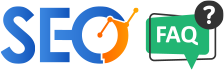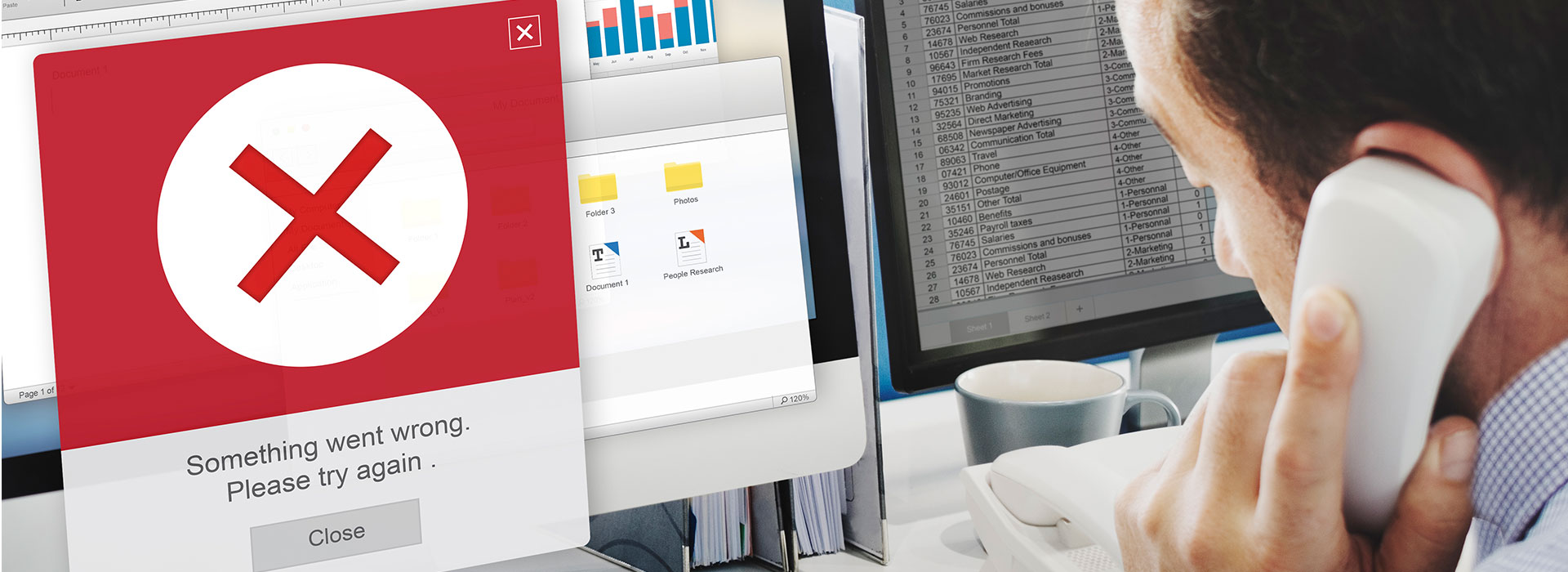サイトがインデックスされない!最も多い初歩的ミスとその確認方法
結論
新しく作ったサイトが検索結果に出てこない原因の多くは、インデックス拒否の設定ミスです。
特に多いのが、noindexタグの付け忘れ解除や、WordPressの「検索エンジンに見せない」設定、robots.txtの記述ミスです。
これらはSEOにおける“初歩的だけど致命的”なトラブル要因であり、気付かないまま放置されているケースも少なくありません。
以下では、代表的な原因とそのチェック方法を詳しく解説していきます。
「noindex」タグの設定ミス
noindexタグとは、「このページは検索結果に出さないでください」と検索エンジンに伝えるメタタグです。
HTMLソース内に以下のような記述があると、そのページはインデックスされません:
<meta name="robots" content="noindex">開発時に意図的に設定していたnoindexを、公開後に外し忘れるというのが非常によくあるパターンです。
自分のページでこのタグが設定されていないか確認するには、Chromeでページを開き、右クリック →「ページのソースを表示」→ Ctrl+Fで「noindex」と検索すれば簡単に調べられます。
WordPressの「検索エンジンからブロック」設定
WordPressでは、管理画面内の「表示設定」で検索エンジンへのインデックスを拒否する設定があります。
開発中にオンにしていて、公開時に解除を忘れてしまうと、全ページにnoindexが付加されてしまい、検索エンジンに一切認識されません。
以下の手順で確認できます:
- WordPress管理画面にログイン
- 「設定」→「表示設定」→「検索エンジンがサイトをインデックスしないようにする」にチェックが入っていないか確認
- もし入っていたら、チェックを外して保存
このチェック1つでSEOがスタートすらできていないことも多いため、サイト公開時には必ず確認しましょう。
Search Consoleでインデックス状況を確認
Google Search Consoleにサイトを登録している場合は、「URL検査」ツールを使うことで、Googleがページを認識しているか確認できます。
確認方法:
- Search Consoleにアクセスし、調べたいURLを上部に入力
- 「URLがGoogleに登録されていません」と表示された場合 → インデックス未登録
- 原因として「noindex」「robots.txtでブロック」などが表示されることも
- 問題がなければ「インデックス登録をリクエスト」ボタンで手動申請も可能
まずはSearch Consoleで、Googleがそのページをどう扱っているかを正確に把握しましょう。
robots.txtの記述ミスにも注意
robots.txtファイルは、検索エンジンのロボット(クローラー)に「どのページを見ていいか」を指示するファイルです。
サイトルートにこのような記述があると、全ページがクロール拒否されます:
User-agent: *
Disallow: /テスト環境で使われるこの設定を、本番公開時に解除し忘れるのもよくあるトラブルです。
確認方法は簡単です。ブラウザで以下のURLにアクセスして内容を確認しましょう。
https://あなたのドメイン/robots.txt不要なDisallowがないかチェックし、正しくクロール許可されている状態にしておくことが重要です。
他にもある“インデックスされない”原因
- サイトマップ未送信: Search ConsoleにXMLサイトマップを送信していない
- ページ内容が薄い: Googleが価値を見出せない場合、意図的にインデックスしないこともある
- パスワード保護やベーシック認証: ログイン必須ページはインデックスされない
- 大量の重複コンテンツ: 類似ページが多く、正規URL以外を除外している
いずれも、SEOの“土台”が整っていないと起こり得るトラブルです。
まとめ
サイトがインデックスされないと、どんなに良いコンテンツを作っても検索結果に表示されません。
まずは以下の3つを真っ先にチェックしましょう:
- noindexタグがHTML内に入っていないか
- WordPressの「検索エンジンでの表示」設定がオンになっていないか
- robots.txtでクロールを拒否していないか
これらはどれも“うっかり設定ミス”でありながら、SEOにおいては致命的な壁になります。 Search Consoleとセットで活用し、まずは「検索エンジンに正しく認識されているか?」を確認することが、SEOの第一歩です。